So deinstallieren Sie Psoriasis von gefährdeten Computern
Mac VirusAuch bekannt als: Anzeigen von Psoriasis
Der kostenlose Scanner prüft, ob Ihr Computer infiziert ist.
JETZT ENTFERNENUm das Produkt mit vollem Funktionsumfang nutzen zu können, müssen Sie eine Lizenz für Combo Cleaner erwerben. Auf 7 Tage beschränkte kostenlose Testversion verfügbar. Eigentümer und Betreiber von Combo Cleaner ist RCS LT, die Muttergesellschaft von PCRisk.
Welche Art von Anwendung ist Psoriasis?
Bei unserer Analyse von Psoriasis haben wir erfahren, dass diese App als adware. Nach der Installation zeigt Psoriasis verschiedene Werbungen an. Außerdem kann es Daten von Geräten sammeln. Wir haben auch festgestellt, dass Psoriasis Teil der Pirrit Familie. Benutzer sollten die Installation von Anwendungen wie Psoriasis vermeiden.
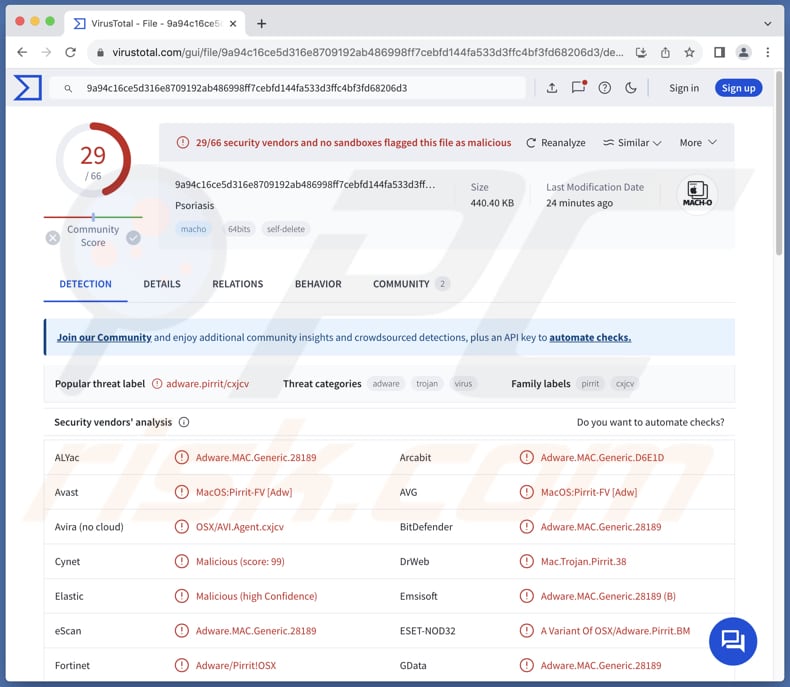
Psoriasis Adware im Detail
Wenn Psoriasis auf Computern installiert ist, werden Benutzer möglicherweise mit aufdringlichen Pop-ups, Gutscheinen, Bannern und anderen Arten unerwünschter Werbung konfrontiert. Diese Anzeigen können das Surferlebnis beeinträchtigen, indem sie den Inhalt von Websites verdecken. Außerdem kann sich die Leistung des Computers verlangsamen. Ein weiteres Problem mit Psoriasis ist, dass die von dieser App angezeigte Werbung für fragwürdige Seiten werben kann.
Diese Seiten können so gestaltet sein, dass sie Besucher zur Eingabe sensibler Daten wie Kreditkartendaten, Ausweisdaten, Passwörter, Sozialversicherungsnummern usw. verleiten. Die Nutzer können auch dazu verleitet werden, Malware oder andere unerwünschte Software auf ihren Computer herunterzuladen oder für gefälschte Produkte und Dienstleistungen zu bezahlen.
Darüber hinaus kann Psoriasis Nutzer mit Werbung für unseriöse Artikel, gefälschte Werbegeschenke, Lotterien, Umfragen usw. bombardieren. Einige dieser Anzeigen können so gestaltet sein, dass sie bestimmte Skripte zum Herunterladen und sogar Installieren zweifelhafter Programme ausführen. Es wird daher dringend empfohlen, nicht mit Werbung zu interagieren, die von Psoriasis und ähnlichen Anwendungen stammt.
Psoriasis schaltet nicht nur unzuverlässige Werbung, sondern kann auch Systeminformationen, Geolokalisierungsdaten, IP-Adressen, den Browserverlauf und andere Daten sammeln. Was noch schlimmer ist: Manchmal sind Apps wie Psoriasis in der Lage, sensible Informationen (z. B. Passwörter und Kreditkartendaten) zu lesen und zu sammeln. Ihre Entwickler können die gewonnenen Daten an Dritte verkaufen oder sie auf andere Weise zu Geld machen.
| Name | Anzeigen von Psoriasis |
| Art der Bedrohung | Adware, Mac-Malware, Mac-Virus |
| Erkennung Namen | Avast (MacOS:Pirrit-FV [Adw]), Combo Cleaner (Adware.MAC.Generic.28189), ESET-NOD32 (Eine Variante von OSX/Adware.Pirrit.BM), Kaspersky (Not-a-virus:HEUR:AdWare.OSX.Pirrit.ac), Vollständige Liste (VirusTotal) |
| Symptome | Ihr Mac wird langsamer als normal, Sie sehen unerwünschte Popup-Werbung, Sie werden auf dubiose Websites umgeleitet. |
| Vertriebsmethoden | Irreführende Pop-up-Werbung, kostenlose Software-Installationen (Bündelung), Herunterladen von Torrent-Dateien. |
| Schaden | Verfolgung des Internetbrowsers (mögliche Probleme mit dem Datenschutz), Anzeige unerwünschter Werbung, Umleitung auf zweifelhafte Websites, Verlust privater Informationen. |
| Malware-Entfernung (Windows) |
Um mögliche Malware-Infektionen zu entfernen, scannen Sie Ihren Computer mit einer legitimen Antivirus-Software. Unsere Sicherheitsforscher empfehlen die Verwendung von Combo Cleaner. Combo Cleaner herunterladenDer kostenlose Scanner überprüft, ob Ihr Computer infiziert ist. Um das Produkt mit vollem Funktionsumfang nutzen zu können, müssen Sie eine Lizenz für Combo Cleaner erwerben. Auf 7 Tage beschränkte kostenlose Testversion verfügbar. Eigentümer und Betreiber von Combo Cleaner ist RCS LT, die Muttergesellschaft von PCRisk. |
Schlussfolgerung
Zusammenfassend lässt sich sagen, dass Psoriasis ein unerwünschtes Programm ist, das aufdringliche Werbung einblendet. Psoriasis zeigt nicht nur Werbung an, sondern kann auch Online-Aktivitäten verfolgen und persönliche Daten sammeln. Insgesamt kann die Installation dieser App zu Störungen beim Surfen, einer geringeren Geräteleistung und einer Verletzung der Privatsphäre führen.
Weitere Beispiele für Apps, die Ähnlichkeiten mit Psoriasis aufweisen, sind Bc20, App_updater, und IntegerDrivePrivacy.
Wie wurde Psoriasis auf meinem Computer installiert?
Adware wird häufig durch Bündelung mit anderen Anwendungen verbreitet. Wenn Installationsprogramme Adware enthalten, haben sie "Erweiterte", "Benutzerdefinierte" oder ähnliche Einstellungen. Benutzer installieren Adware zusammen mit der gewünschten Software, wenn sie diese Einstellungen nicht ändern, um unerwünschte Angebote abzulehnen.
Außerdem kann Adware durch Downloads von inoffiziellen Websites oder App-Stores, Peer-to-Peer-Netzwerken, Downloadern von Drittanbietern und anderen zweifelhaften Quellen installiert werden. Darüber hinaus können unerwünschte Installationen durch irreführende Werbung und Benachrichtigungen von nicht vertrauenswürdigen Websites sowie durch Links oder Anhänge, die von Bedrohungsakteuren per E-Mail empfangen werden, verursacht werden.
Wie lässt sich die Installation unerwünschter Anwendungen vermeiden?
Halten Sie sich beim Herunterladen von Apps und Dateien an vertrauenswürdige Quellen wie offizielle App-Stores und Websites. Vermeiden Sie Apps mit wenigen oder negativen Bewertungen. Ändern Sie die bereitgestellten Einstellungen (z. B. "Erweitert" oder "Benutzerdefiniert"), um unerwünschte Anwendungen bei der Softwareinstallation abzuwählen. Vermeiden Sie Pop-ups, Werbung oder Warnungen auf fragwürdigen Websites.
Lassen Sie außerdem nicht zu, dass verdächtige Seiten Benachrichtigungen anzeigen, halten Sie Software und Betriebssysteme auf dem neuesten Stand, und installieren Sie ein zuverlässiges Sicherheitstool. Wenn Ihr Computer bereits mit Psoriasis infiziert ist, empfehlen wir, einen Scan mit Combo Cleaner Antivirus für Windows durchzuführen, um diese Adware automatisch zu entfernen.
Beim Entfernen von Psoriasis ist es wichtig, diese Ordner auf ihre Bestandteile hin zu überprüfen (die Dateinamen können in jedem Ordner unterschiedlich sein, aber jeder einzelne sollte "psoriasis" enthalten):
- ~/Library/LaunchAgents
- /Library/LaunchDaemons
- /Library/LaunchAgents
- /Library/StartupItems
Die Warnung, die vor der Installation von Psoriasis erscheint:
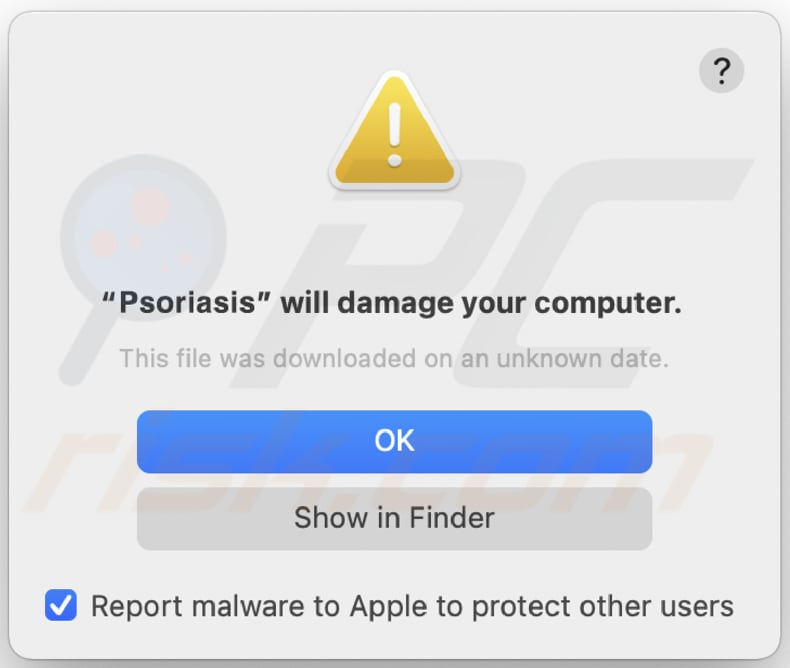
Text in dieser Warnung:
"Psoriasis" will damage your computer.
This file was downloaded on a unknown date.
OK
Show in Finder
Umgehende automatische Entfernung von Malware:
Die manuelle Entfernung einer Bedrohung kann ein langer und komplizierter Prozess sein, der fortgeschrittene Computerkenntnisse voraussetzt. Combo Cleaner ist ein professionelles, automatisches Malware-Entfernungstool, das zur Entfernung von Malware empfohlen wird. Laden Sie es durch Anklicken der untenstehenden Schaltfläche herunter:
LADEN Sie Combo Cleaner herunterIndem Sie Software, die auf dieser Internetseite aufgeführt ist, herunterladen, stimmen Sie unseren Datenschutzbestimmungen und Nutzungsbedingungen zu. Der kostenlose Scanner überprüft, ob Ihr Computer infiziert ist. Um das Produkt mit vollem Funktionsumfang nutzen zu können, müssen Sie eine Lizenz für Combo Cleaner erwerben. Auf 7 Tage beschränkte kostenlose Testversion verfügbar. Eigentümer und Betreiber von Combo Cleaner ist RCS LT, die Muttergesellschaft von PCRisk.
Schnellmenü:
- Was ist Psoriasis?
- SCHRITT 1. Entfernen Sie Psoriasis-bezogene Dateien und Ordner von OSX.
- SCHRITT 2. Entfernen Sie Psoriasis-Anzeigen aus Safari.
- SCHRITT 3: Entfernen Sie Psoriasis Adware von Google Chrome.
- Schritt 4: Entfernen Sie Psoriasis-Werbung aus Mozilla Firefox.
Video, das zeigt, wie man Adware und Browser-Hijacker von einem Mac-Computer entfernt:
Psoriasis Adware-Entfernung:
Entfernen Sie Psoriasis-bezogene potenziell unerwünschte Anwendungen aus Ihrem Ordner "Anwendungen":

Klicken Sie auf das Suchsymbol. Wählen Sie im Finder-Fenster "Anwendungen". Suchen Sie im Anwendungsordner nach "MPlayerX", "NicePlayer" oder anderen verdächtigen Anwendungen und ziehen Sie sie in den Papierkorb. Nachdem Sie die potenziell unerwünschte(n) Anwendung(en), die Online-Werbung verursachen, entfernt haben, überprüfen Sie Ihren Mac auf alle verbleibenden unerwünschten Komponenten.
LADEN Sie die Entfernungssoftware herunter
Combo Cleaner überprüft, ob Ihr Computer infiziert ist. Um das Produkt mit vollem Funktionsumfang nutzen zu können, müssen Sie eine Lizenz für Combo Cleaner erwerben. Auf 7 Tage beschränkte kostenlose Testversion verfügbar. Eigentümer und Betreiber von Combo Cleaner ist RCS LT, die Muttergesellschaft von PCRisk.
Anzeigen von Psoriasis bezogene Dateien und Ordner entfernen:

Klicken Sie auf das Finder Symbol aus der Menüleiste, wählen Sie Gehen und klicken Sie auf Zum Ordner gehen...
 Suchen Sie nach Dateien, die von werbefinanzierter Software erzeugt wurden im /Library/LaunchAgents Ordner:
Suchen Sie nach Dateien, die von werbefinanzierter Software erzeugt wurden im /Library/LaunchAgents Ordner:

Im Gehen zu Ordner...Leiste, geben Sie ein: /Library/LaunchAgents

Im "LaunchAgents" Ordner, suchen Sie nach allen kürzlich hinzugefügten, verdächtigen Dateien und bewegen Sie diese in den Papierkorb. Beispiele für Dateien, die von werbefinanzierter Software erzeugt wurden - "installmac.AppRemoval.plist", "myppes.download.plist", "mykotlerino.ltvbit.plist", "kuklorest.update.plist", etc. Werbefinanzierte Software installiert häufig mehrere Dateien zur gleichen Zeit.
 Suchen Sie nach Dateien, die von werbefinanzierter Software erzeugt wurden im /Library/Application Support Ordner:
Suchen Sie nach Dateien, die von werbefinanzierter Software erzeugt wurden im /Library/Application Support Ordner:

Im Gehen zu Ordner...Leiste, geben Sie ein: /Library/Application Support

Im "Application Support" Ordner, suchen Sie nach allen kürzlich hinzugefügten, verdächtigen Ordnern. Zum Beispiel "MplayerX" oder "NicePlayer" und bewegen Sie diese Ordner in den Papierkorb.
 Suchen Sie nach Dateien, die von werbefinanzierter Software erzeugt wurden im ~/Library/LaunchAgents Ordner:
Suchen Sie nach Dateien, die von werbefinanzierter Software erzeugt wurden im ~/Library/LaunchAgents Ordner:

Im Gehen zu Ordner Leiste, geben Sie ein: ~/Library/LaunchAgents
 Im "LaunchAgents" Ordner, suchen Sie nach allen kürzlich hinzugefügten, verdächtigen Dateien und bewegen Sie diese Ordner in den Papierkorb. Beispiele für Dateien, die von werbefinanzierter Software erzeugt wurden - "installmac.AppRemoval.plist", "myppes.download.plist", "mykotlerino.ltvbit.plist", "kuklorest.update.plist", etc. Werbefinanzierte Software installiert häufig mehrere Dateien zur gleichen Zeit.
Im "LaunchAgents" Ordner, suchen Sie nach allen kürzlich hinzugefügten, verdächtigen Dateien und bewegen Sie diese Ordner in den Papierkorb. Beispiele für Dateien, die von werbefinanzierter Software erzeugt wurden - "installmac.AppRemoval.plist", "myppes.download.plist", "mykotlerino.ltvbit.plist", "kuklorest.update.plist", etc. Werbefinanzierte Software installiert häufig mehrere Dateien zur gleichen Zeit.
 Suchen Sie nach Dateien, die von werbefinanzierter Software erzeugt wurden im /Library/LaunchDaemons Ordner:
Suchen Sie nach Dateien, die von werbefinanzierter Software erzeugt wurden im /Library/LaunchDaemons Ordner:

Im Gehen zu Ordner Leiste, geben Sie ein: ~/Library/LaunchDaemons
 Im "LaunchDaemons" Ordner, suchen Sie nach allen kürzlich hinzugefügten, verdächtigen Dateien. Zum Beispiel "com.aoudad.net-preferences.plist", "com.myppes.net-preferences.plist", "com.kuklorest.net-preferences.plist", "com.avickUpd.plist", etc., und bewegen Sie diese in den Papierkorb.
Im "LaunchDaemons" Ordner, suchen Sie nach allen kürzlich hinzugefügten, verdächtigen Dateien. Zum Beispiel "com.aoudad.net-preferences.plist", "com.myppes.net-preferences.plist", "com.kuklorest.net-preferences.plist", "com.avickUpd.plist", etc., und bewegen Sie diese in den Papierkorb.
 Scannen Sie Ihren Computer mit Combo Cleaner:
Scannen Sie Ihren Computer mit Combo Cleaner:
Wenn Sie alle Schritte in der richtigen Reihenfolge befolgt haben, sollte Ihr Mac frei von Infektionen sein. Um sicherzustellen, dass Ihr System nicht infiziert ist, scannen Sie es mit Combo Cleaner Antivirus. HIER herunterladen. Nach dem Herunterladen der Datei, klicken Sie auf das Installationsprogramm combocleaner.dmg. Ziehen Sie im geöffneten Fenster das Symbol Combo Cleaner auf das Symbol Anwendungen und legen Sie es dort ab. Öffnen Sie jetzt Ihr Launchpad und klicken Sie auf das Symbol Combo Cleaner. Warten Sie, bis Combo Cleaner seine Virendatenbank aktualisiert hat und klicken Sie auf die Schaltfläche „Combo Scan starten“.

Combo Cleaner scannt Ihren Mac jetzt auf Infektionen mit Malware. Wenn der Antivirus-Scan „Keine Bedrohungen gefunden“ anzeigt, heißt das, dass Sie mit dem Entfernungsleitfaden fortfahren können. Andernfalls wird empfohlen, alle gefundenen Infektionen vorher zu entfernen.

Nachdem Dateien und Ordner entfernt wurden, die von dieser werbefinanzierten Software erzeugt wurden, entfernen Sie weiter falsche Erweiterungen von Ihren Internetbrowsern.
Anzeigen von Psoriasis Startseiten und Standard Internetsuchmaschinen von Internetbrowsern:
 Bösartige Erweiterungen von Safari entfernen:
Bösartige Erweiterungen von Safari entfernen:
Anzeigen von Psoriasis bezogene Safari Erweiterungen entfernen:

Öffnen Sie den Safari Browser. Aus der Menüleiste wählen Sie "Safari" und klicken Sie auf "Benutzereinstellungen...".

Im Benutzereinstellungen Fenster wählen Sie "Erweiterungen" und suchen Sie nach kürzlich installierten, verdächtigen Erweiterungen. Wenn Sie sie gefunden haben, klicken Sie auf "Deinstallieren" Symbol daneben. Beachten Sie, dass Sie alle Erweiterungen sicher von ihrem Safari Browser deinstallieren können. Keine davon sind unabdingbar für die normale Funktion des Browsers.
- Falls Sie weiterhin Probleme mit Browserweiterleitungen und unerwünschter Werbung haben - Safari zurücksetzen.
 Bösartige Programmerweiterungen von Mozilla Firefox entfernen:
Bösartige Programmerweiterungen von Mozilla Firefox entfernen:
Anzeigen von Psoriasis bezogene Mozilla Firefox Zusätze entfernen:

Öffen Sie Ihren Mozilla Firefox Browser. In der oberen rechten Ecke des Bildschirms, klicken Sie auf das "Menü öffnen" (drei horizontale Linien) Symbol. Aus dem geöffneten Menü wählen Sie "Zusätze".

Wählen Sie den "Erweiterungen" Reiter und suchen Sie nach allen kürzlich installierten, verdächtigen Zusätzen. Wenn Sie sie gefunden haben, klicken Sie auf das "Entfernen" Symbol daneben. Beachten Sie, dass Sie alle Erweiterungen deinstallieren von Ihrem Mozilla Firefox Browser entfernen können - keine davon sind unabdingbar für die normale Funktion des Browsers.
- Falls Sie weiterhin Probleme mit Browserweiterleitungen und unerwünschter Werbung haben - Mozilla Firefox zurücksetzen.
 Bösartige Erweiterungen von Google Chrome entfernen:
Bösartige Erweiterungen von Google Chrome entfernen:
Anzeigen von Psoriasis bezogene Google Chrome Zusätze entfernen:

Öffnen Sie Google Chrome und klicken Sie auf das "Chrome Menü" (drei horizontale Linien) Symbol, das sich in der rechten oberen Ecke des Browserfensters befindet. Vom Klappmenü wählen Sie "Mehr Hilfsmittel" und wählen Sie "Erweiterungen".

Im "Erweiterungen" Fenster, suchen Sie nach allen kürzlich installierten, versächtigen Zusätzen. Wenn Sie sie gefunden haben, klicken Sie auf das "Papierkorb" Symbol daneben. Beachten Sie, dass Sie alle Erweiterungen sicher von Ihrem Google Chrome Browser entfernen können - keine davon sind unabdingbar für die normale Funktion des Browsers.
- IFalls Sie weiterhin Probleme mit Browserweiterleitungen und unerwünschter Werbung haben - Google Chrome zurücksetzen.
Häufig gestellte Fragen (FAQ)
Welchen Schaden kann Adware verursachen?
In der Regel beeinträchtigt Adware die Nutzer, indem sie ihr Surferlebnis mit aufdringlicher Werbung verschlechtert. Außerdem kann sie die Geschwindigkeit des Computers verringern und Bedenken hinsichtlich des Datenschutzes wecken.
Was macht Adware?
Solche Software liefert verschiedene Werbungen und kann auch so gestaltet sein, dass sie Browsing-Daten, einschließlich potenziell sensibler Informationen, sammelt und die Kontrolle über Webbrowser übernehmen.
Wie erzielen die Entwickler von Werbesoftware Einnahmen?
Adware-Entwickler erzielen in der Regel Einnahmen durch die Teilnahme an Partnerprogrammen. Wenn Benutzer das beworbene Produkt oder die Dienstleistung kaufen, erhalten die Adware-Entwickler eine Provision. Darüber hinaus können sie Adware auch durch den Verkauf von Benutzerdaten oder durch andere Methoden zu Geld machen.
Entfernt Combo Cleaner die Adware Psoriasis?
Combo Cleaner ist in der Lage, Ihren Computer zu scannen und Adware zu beseitigen. Wenn Sie sich ausschließlich auf die manuelle Entfernung verlassen, wird die Adware möglicherweise nicht vollständig beseitigt (einige Dateien können im System verbleiben). Combo Cleaner hinterlässt keine Dateien, die zu Adware oder anderer unerwünschter Software gehören.
Teilen:

Tomas Meskauskas
Erfahrener Sicherheitsforscher, professioneller Malware-Analyst
Meine Leidenschaft gilt der Computersicherheit und -technologie. Ich habe mehr als 10 Jahre Erfahrung in verschiedenen Unternehmen im Zusammenhang mit der Lösung computertechnischer Probleme und der Internetsicherheit. Seit 2010 arbeite ich als Autor und Redakteur für PCrisk. Folgen Sie mir auf Twitter und LinkedIn, um über die neuesten Bedrohungen der Online-Sicherheit informiert zu bleiben.
Das Sicherheitsportal PCrisk wird von der Firma RCS LT bereitgestellt.
Gemeinsam klären Sicherheitsforscher Computerbenutzer über die neuesten Online-Sicherheitsbedrohungen auf. Weitere Informationen über das Unternehmen RCS LT.
Unsere Anleitungen zur Entfernung von Malware sind kostenlos. Wenn Sie uns jedoch unterstützen möchten, können Sie uns eine Spende schicken.
SpendenDas Sicherheitsportal PCrisk wird von der Firma RCS LT bereitgestellt.
Gemeinsam klären Sicherheitsforscher Computerbenutzer über die neuesten Online-Sicherheitsbedrohungen auf. Weitere Informationen über das Unternehmen RCS LT.
Unsere Anleitungen zur Entfernung von Malware sind kostenlos. Wenn Sie uns jedoch unterstützen möchten, können Sie uns eine Spende schicken.
Spenden
▼ Diskussion einblenden